百度网盘的文件怎么下载到电脑?
许多用户在存储文件的时候都习惯将文件存储在百度网盘中,但是不少用户不知道怎么直接从百度网盘的客户端中下载文件到电脑本地中,下面小编就带着大家一起学习一下具体方法吧! 百度网盘的文件怎么下载到电脑 首先要在电脑上下载一个百度网盘的客户端,打开
许多用户在存储文件的时候都习惯将文件存储在百度网盘中,但是不少用户不知道怎么直接从百度网盘的客户端中下载文件到电脑本地中,下面小编就带着大家一起学习一下具体方法吧!

百度网盘的文件怎么下载到电脑
首先要在电脑上下载一个百度网盘的客户端,打开客户端

点击“我的网盘”找到需要下载的文件

找到后点击鼠标右键,点击下载
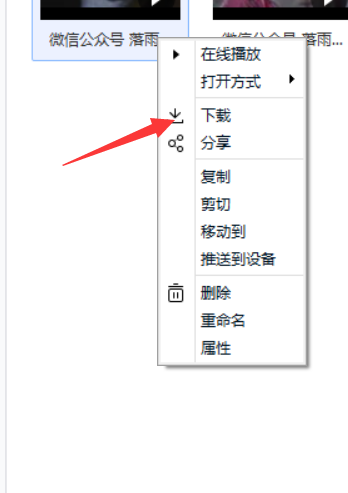
选择“浏览”可选择下载的位置,

然后点击确定即可下载

完成之后可在“传输列表”中查看下载进度
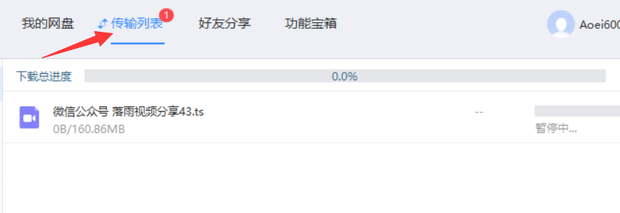
Win11教程最新文章
游戏排行
热点推荐
换一换- Win11不能拖拽文件到任务栏怎么解决?Win11拖拽文件到任务栏的方法
- Win11右下角WiFi图标不见了怎么显示?Win11右下角WiFi图标找回方法教学
- Win11磁盘清理怎么没有了?Win11磁盘清理在哪打开?
- 有必要装Win11专业工作站版本么?小编为你解答
- Win11共享win7打印机提示709怎么办?Win11打印机提示709错误解决方法
- Win11卸载更新在哪?Win11卸载更新的两种方法
- Win11自带解压缩功能怎么用-小编教你快速使用Win11系统解压功能
- Win11暂停更新点不了怎么办?Win11暂停更新是灰色的如何解决?
- Windows沙盒无法连接网络?Win11中Sandbox沙盒不能联网解决教程
- win11cpu占用率100%怎么解决?win11cpu占用率高的解决方法





















